Početna stranica > Prijenos predložaka na pisač (P-touch Transfer Manager) (Windows) > Prijenos predložaka na pisač putem aplikacije P-touch Transfer Manager (Windows) > O prenošenju predložaka s računala na pisač (Windows) > Prenošenje predložaka ili drugih podataka s računala na pisač (Windows)
Prenošenje predložaka ili drugih podataka s računala na pisač (Windows)
Da biste predloške prenijeli s mobilnog uređaja na pisač 
 Srodne informacije
Srodne informacije

 Srodne informacije
Srodne informacije - Povežite pisač i računalo USB kabelom, a zatim uključite pisač.Naziv modela pisača pojavit će se pokraj ikone pisača u pregledu mapa.
Ako odaberete pisač u pregledu mapa, prikazat će se trenutačni predlošci i ostali podaci spremljeni u pisaču.
 Ako je pisač odspojen ili ako nije umrežen, neće se prikazivati u pregledu mapa.
Ako je pisač odspojen ili ako nije umrežen, neće se prikazivati u pregledu mapa. - Odaberite pisač na koji želite prenijeti predložak ili druge podatke.
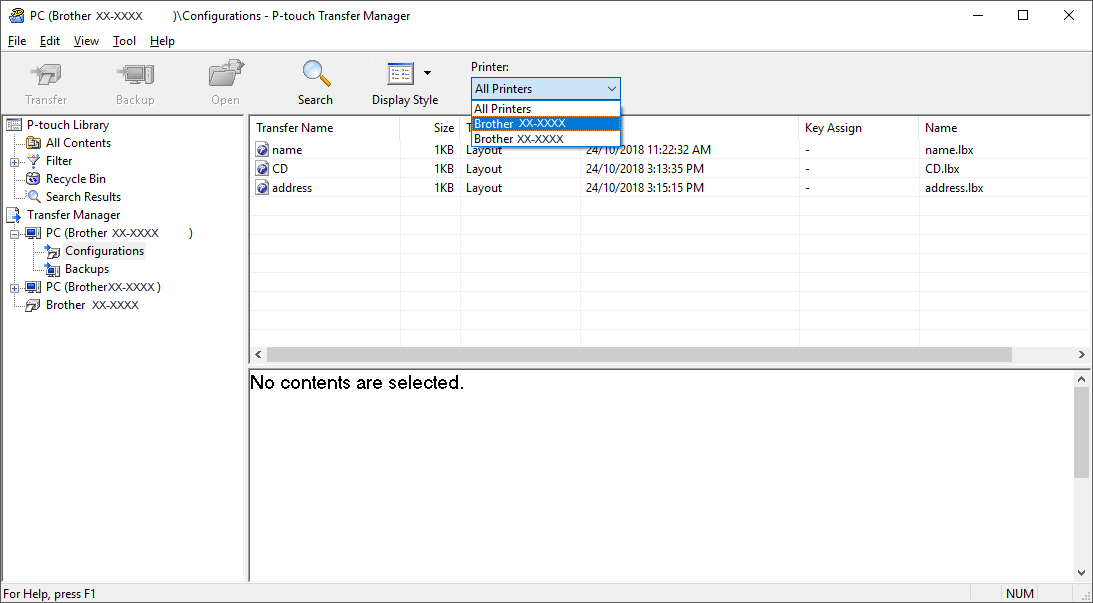
- Desnim klikom miša kliknite mapu Configurations (Konfiguracije), odaberite New (Novo), a zatim izradite novu mapu.
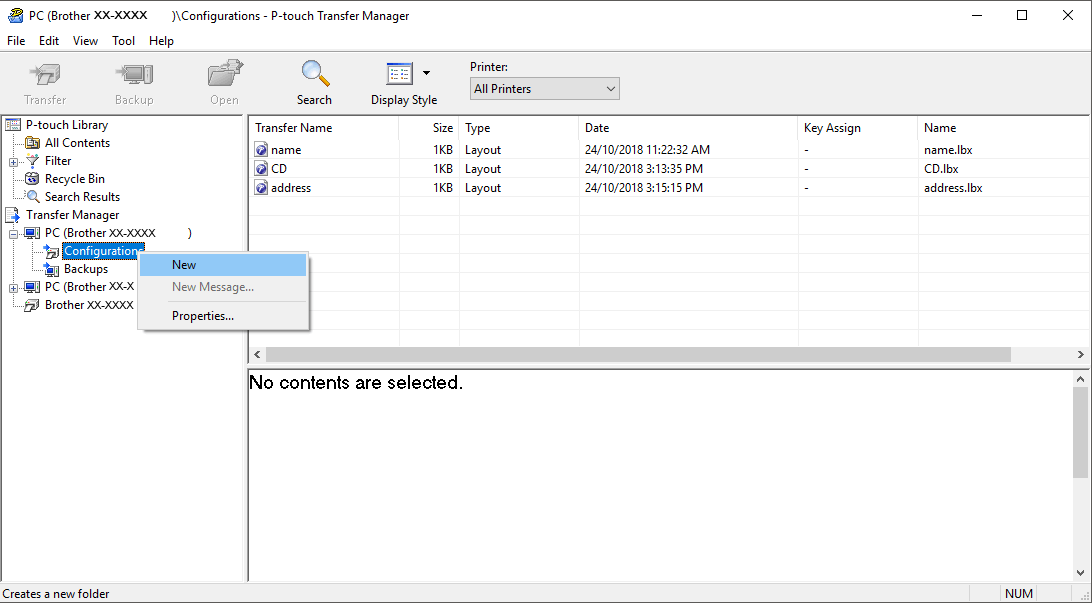
- Napravite jedno od sljedećeg:
- Povucite predložak ili druge podatke koje želite prenijeti i stavite ih u novu mapu.
- Da biste prenijeli više predložaka ili drugih podataka, povucite datoteke koje želite prenijeti, a zatim ih stavite u novu mapu. Kada ih stavite u novu mapu, svim se datotekama dodjeljuje broj Dodjela ključa (memorijska lokacija na pisaču).
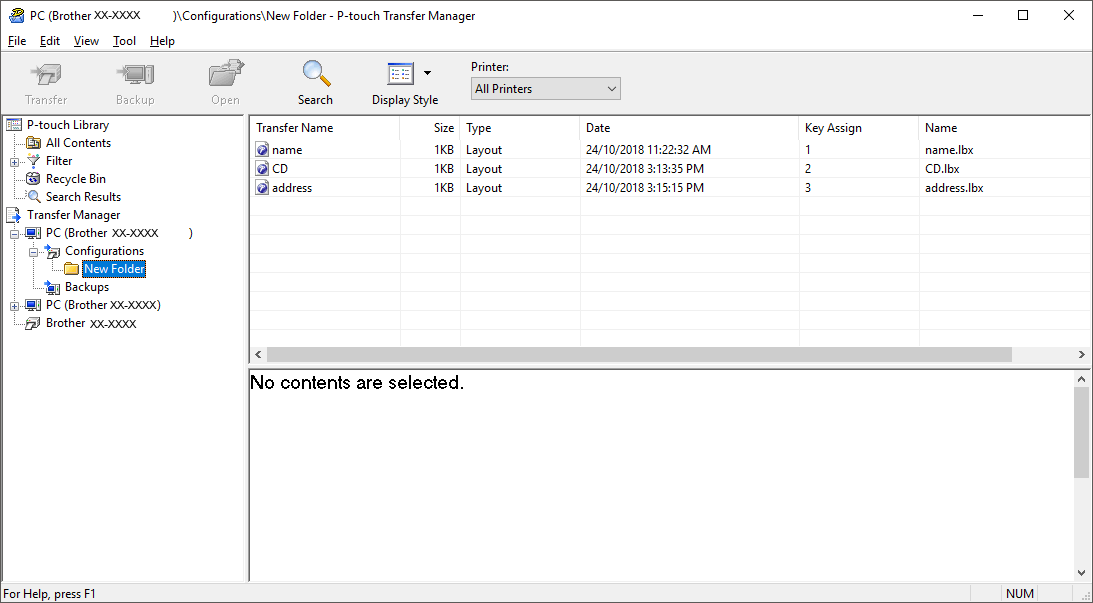
Vrsta podataka Maksimalan broj prenosivih stavki Pojedinosti o ograničenjima Predložak 20 - Svaki predložak može sadržavati najviše 20 objekata.
- Svaki objekt može sadržavati najviše sedam redaka.
Baza podataka 20 - Mogu se prenositi samo CSV datoteke.
- Svaka CSV datoteka može sadržavati najviše 255 polja i 65 000 zapisa.

- Dostupni prostor možete provjeriti u memoriji datoteke za prijenos tako da ispišete konfiguracijsko izvješće.
- Predloške i ostale podatke možete pregledati tako da odaberete:
- mapu u mapi Configurations (Konfiguracije)
- All Contents (Sav sadržaj)
- jednu od kategorija pod Filter (Filtar), kao što je Layouts (Rasporedi)
- Kako biste promijenili broj Dodjela ključa koji je dodijeljen stavci, desnim klikom miša kliknite stavku, odaberite izbornik Key Assign (Dodjela tipki), a zatim odaberite željeni broj Dodjela ključa.
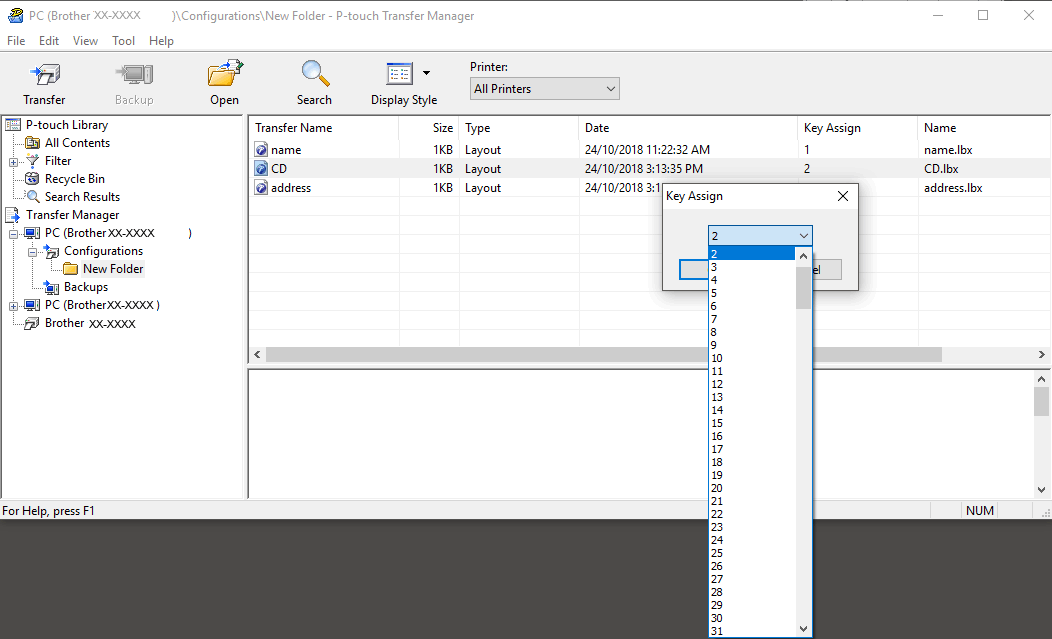

- Svim podacima prenesenima na pisač dodijeljen je broj ključa, osim podacima u bazi podataka.
- Ako predložak ili drugi podaci preneseni na pisač imaju isti broj ključa kao i predložak koji je već spremljen na pisač, novi će predložak prebrisati stari. Dodijeljene brojeve predloška spremljene na pisač možete provjeriti izradom sigurnosne kopije predložaka ili drugih podataka.
- Ako više nema mjesta u memoriji pisača, uklonite jedan predložak ili više njih iz memorije pisača.
- Za promjenu naziva predloška ili drugih podataka koje želite prenijeti kliknite na željenu stavku i unesite novi naziv.Broj znakova upotrijebljenih za nazive predložaka može biti ograničen ovisno o modelu pisača.
- Odaberite mapu s predlošcima ili drugim podacima koje želite prenijeti, a zatim kliknite Transfer (Prenesi).
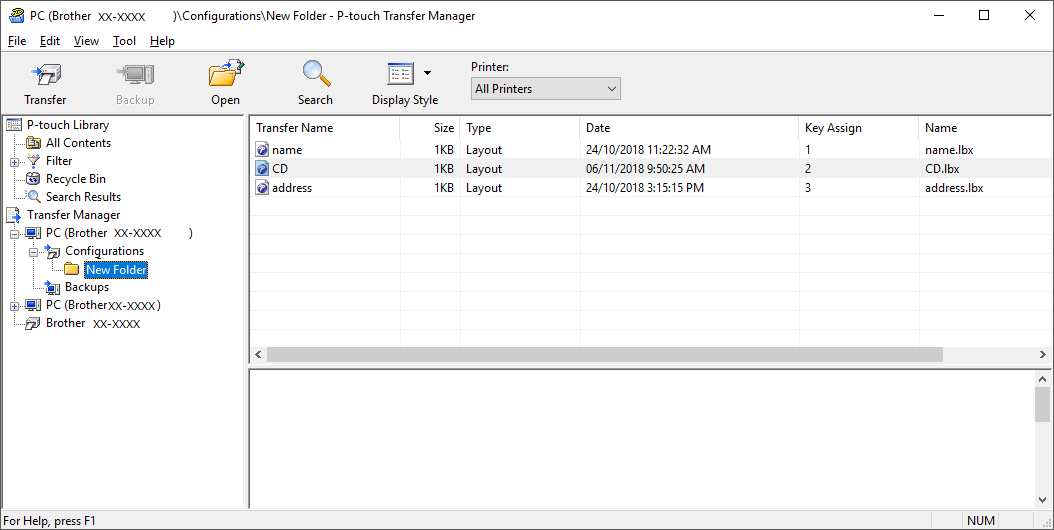
Pojavit će se poruka o potvrdi.

- Na pisač možete prenijeti i pojedinačne stavke bez dodavanja u mapu. Odaberite predložak ili druge podatke koje želite prenijeti, a zatim kliknite Transfer (Prenesi).
- Jednom radnjom može se odabrati i prenijeti više stavki i mapa.
- Kliknite OK (U redu).Odabrane stavke prenose se na pisač.
Je li ova stranica bila korisna?



